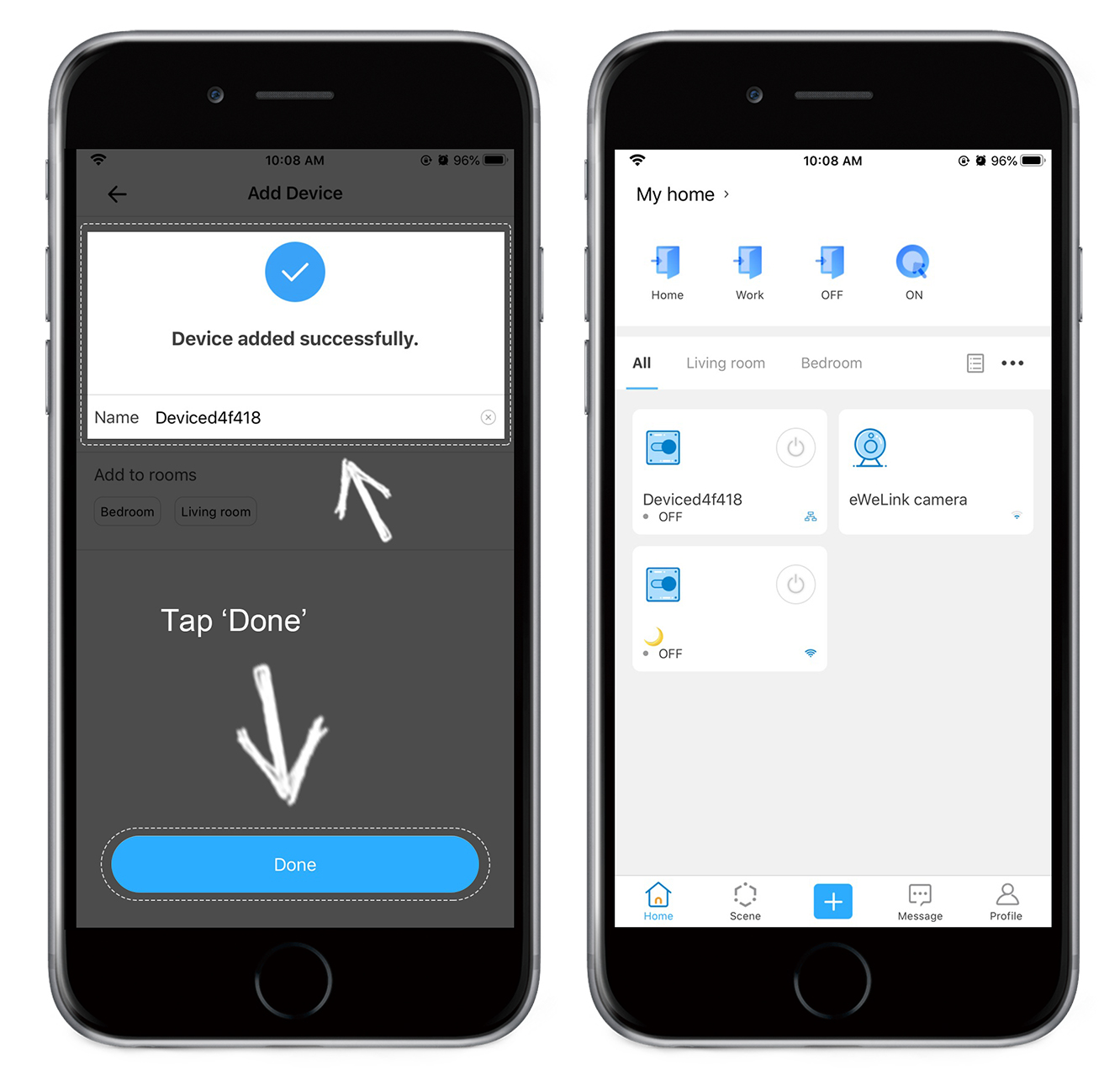Thiết bị WiFi có thể được ghép nối ở hai chế độ, Ghép nối nhanh và Ghép nối tương thích. Trước khi bạn bắt đầu thêm thiết bị, hãy đảm bảo rằng điện thoại thông minh của bạn được kết nối với mạng WiFi 2,4 GHz.
Ghép nối nhanh
1. Nhấn và giữ nút ghép nối trong 5 giây cho đến khi đèn báo LED nhấp nháy hai lần và tạm dừng liên tục.
2. Mở ứng dụng eWeLink và nhấn vào nút '+' ở cuối màn hình.
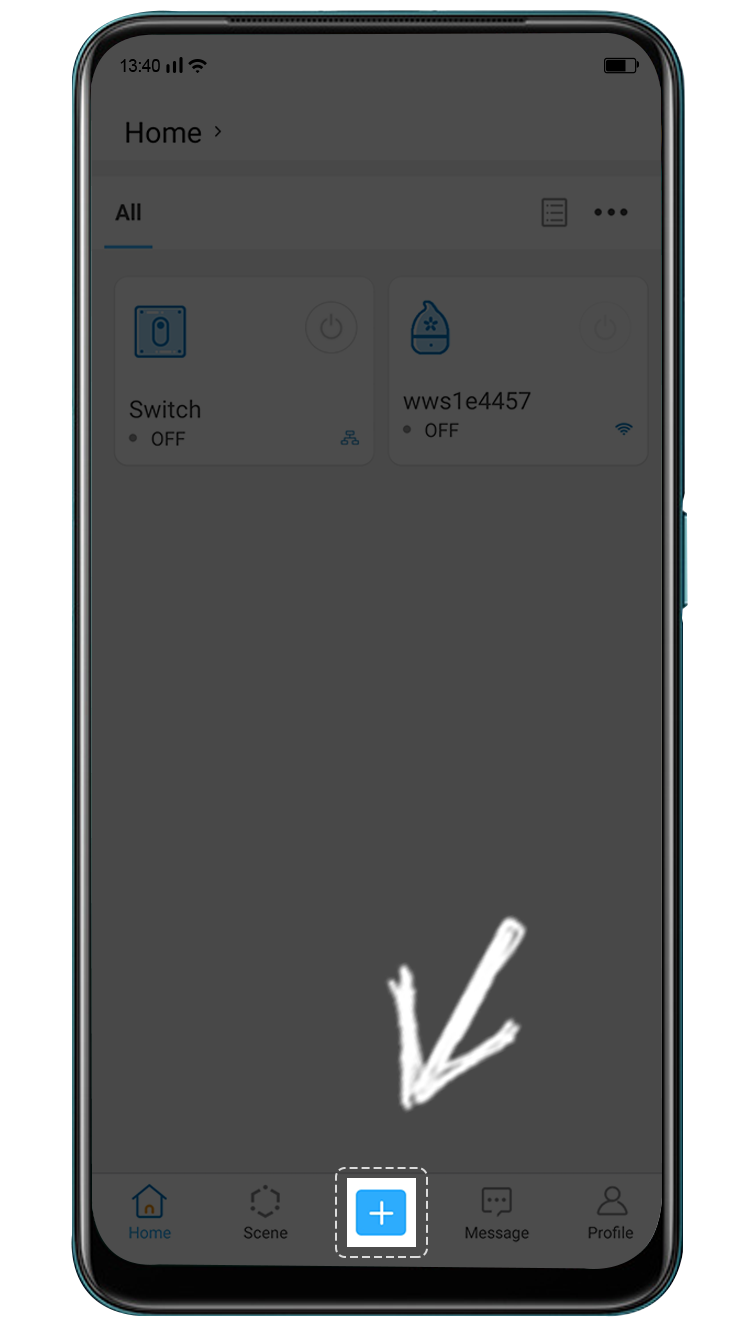
3. Nhấn vào 'Ghép nối nhanh'.
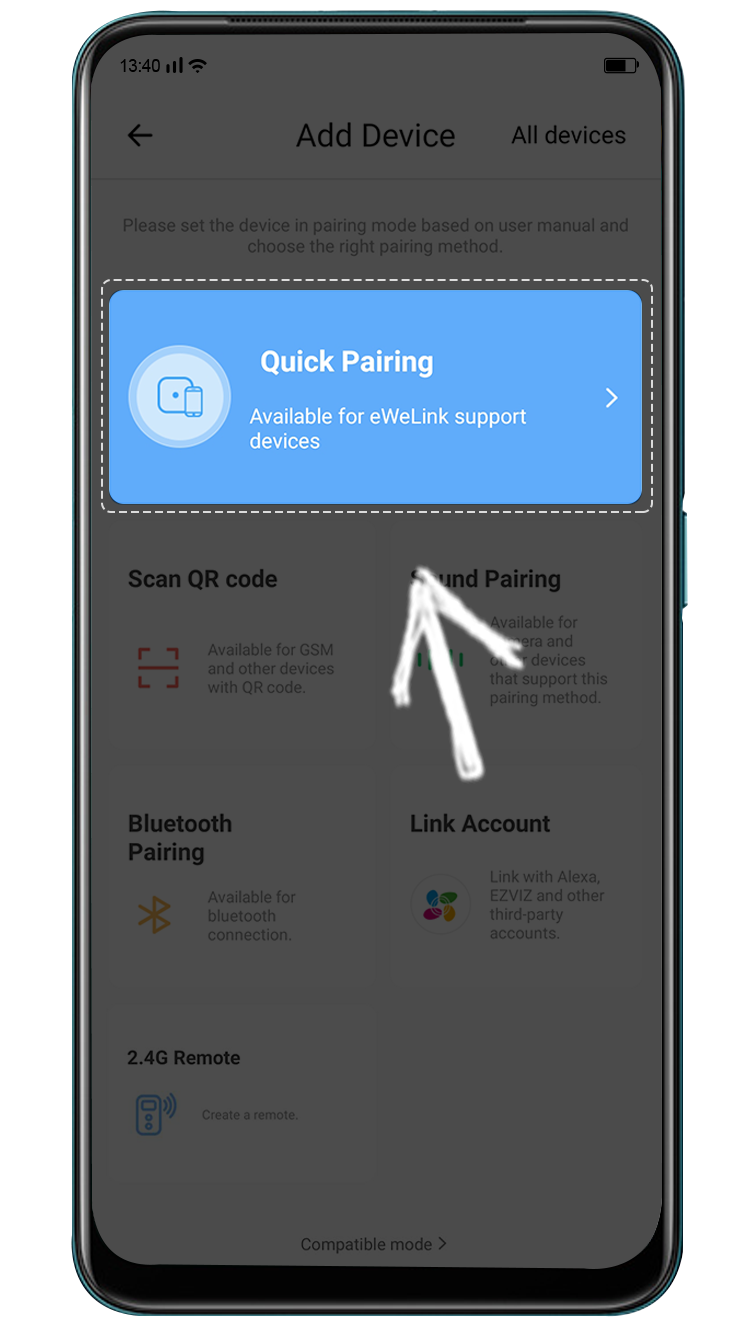
4. Nhập mật khẩu của Wi-Fi đã chọn. Nhấn vào 'Tiếp theo'.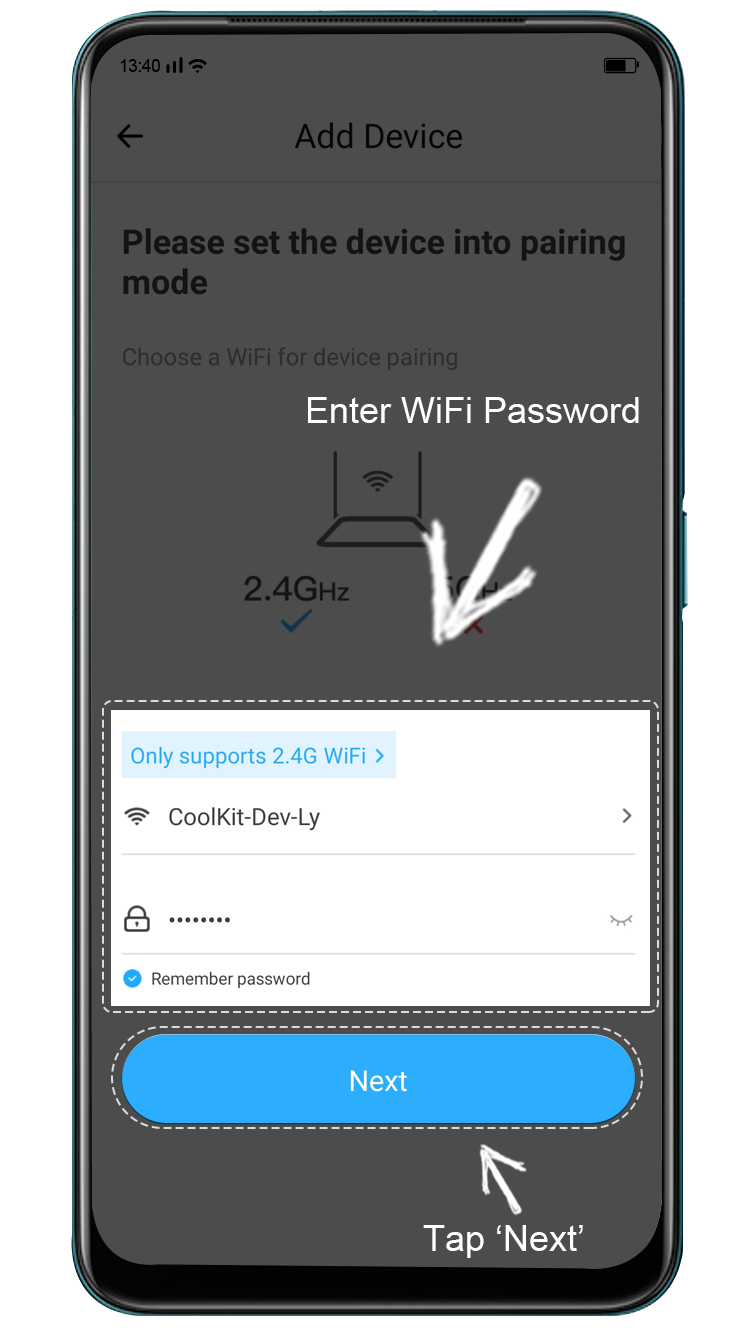
5. Làm theo hướng dẫn trên màn hình để hoàn tất quá trình ghép nối.
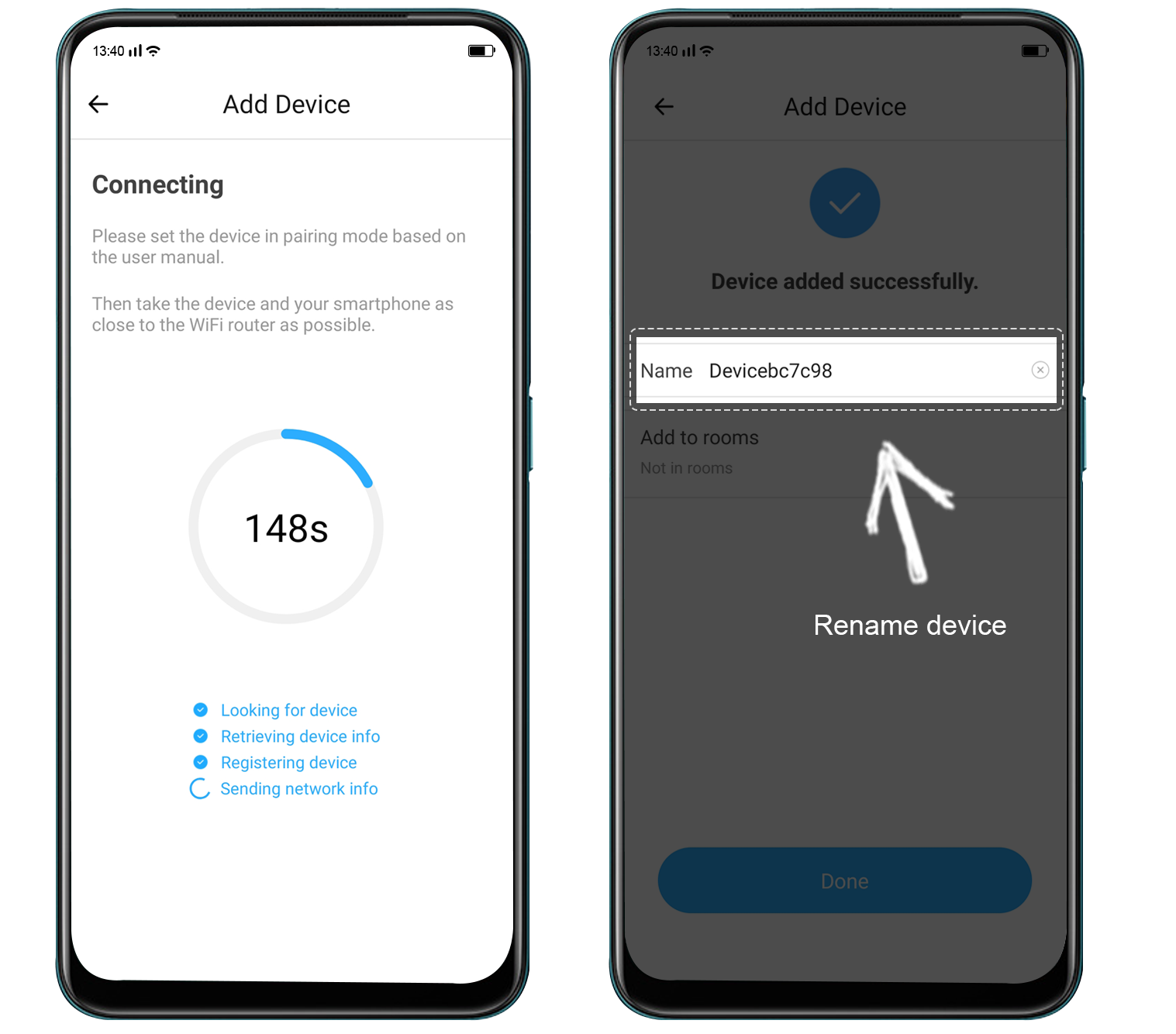
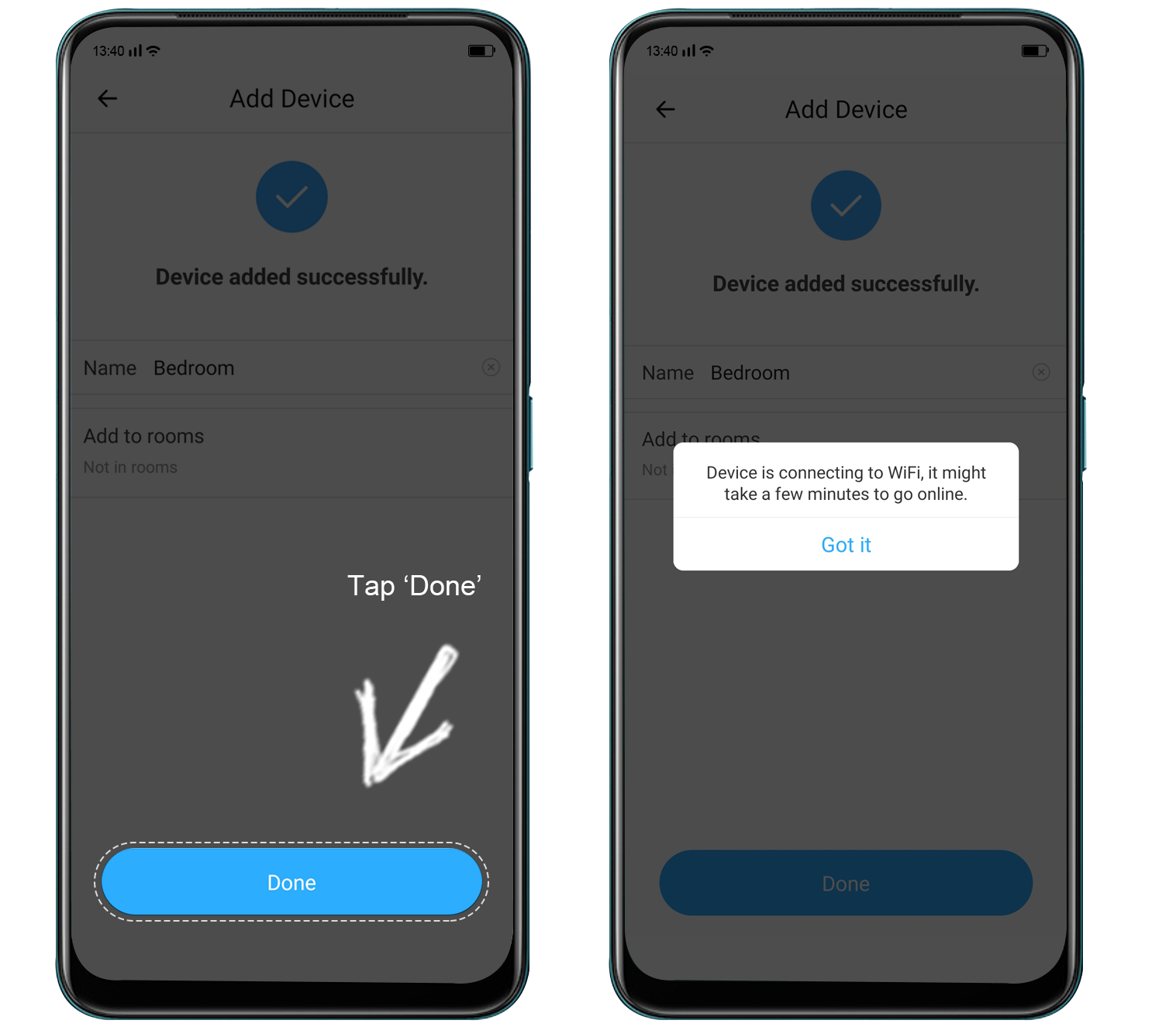
Lưu ý:
Nếu firmware trên thiết bị của bạn là 3.0 trở lên, thiết bị của bạn đang ở chế độ ghép nối nhanh khi bóc hộp. Bỏ qua bước 1 và bắt đầu bằng cách mở ứng dụng eWeLink.
Ghép nối tương thích
Nếu bạn không thêm được thiết bị ở chế độ ghép nối nhanh, hãy đảm bảo rằng bạn đã nhập đúng mật khẩu cho WiFi 2.4G của mình.
Trong trường hợp ghép nối không thành công ngay cả với tên và mật khẩu WiFi chính xác, hãy thử chế độ ghép nối tương thích.
- Nhấn vào 'Chế độ tương thích'
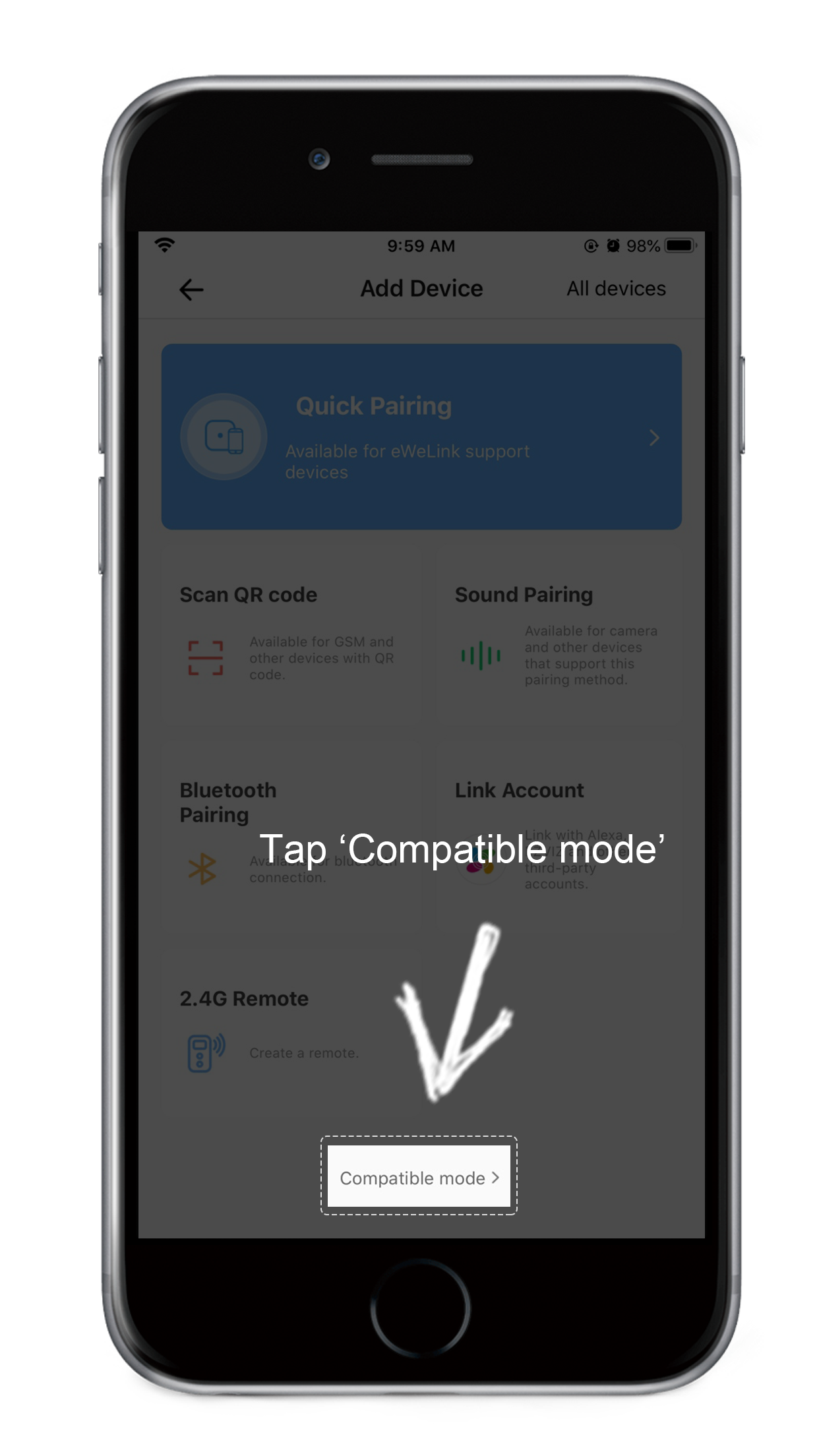
2. Đặt thiết bị của bạn vào chế độ ghép nối nhanh. Sau đó nhấn và giữ lại nút ghép nối trong 5 giây. Khi đèn báo LED nhấp nháy liên tục, nó đang ở chế độ ghép nối tương thích. Nhấn vào 'Tiếp theo'.
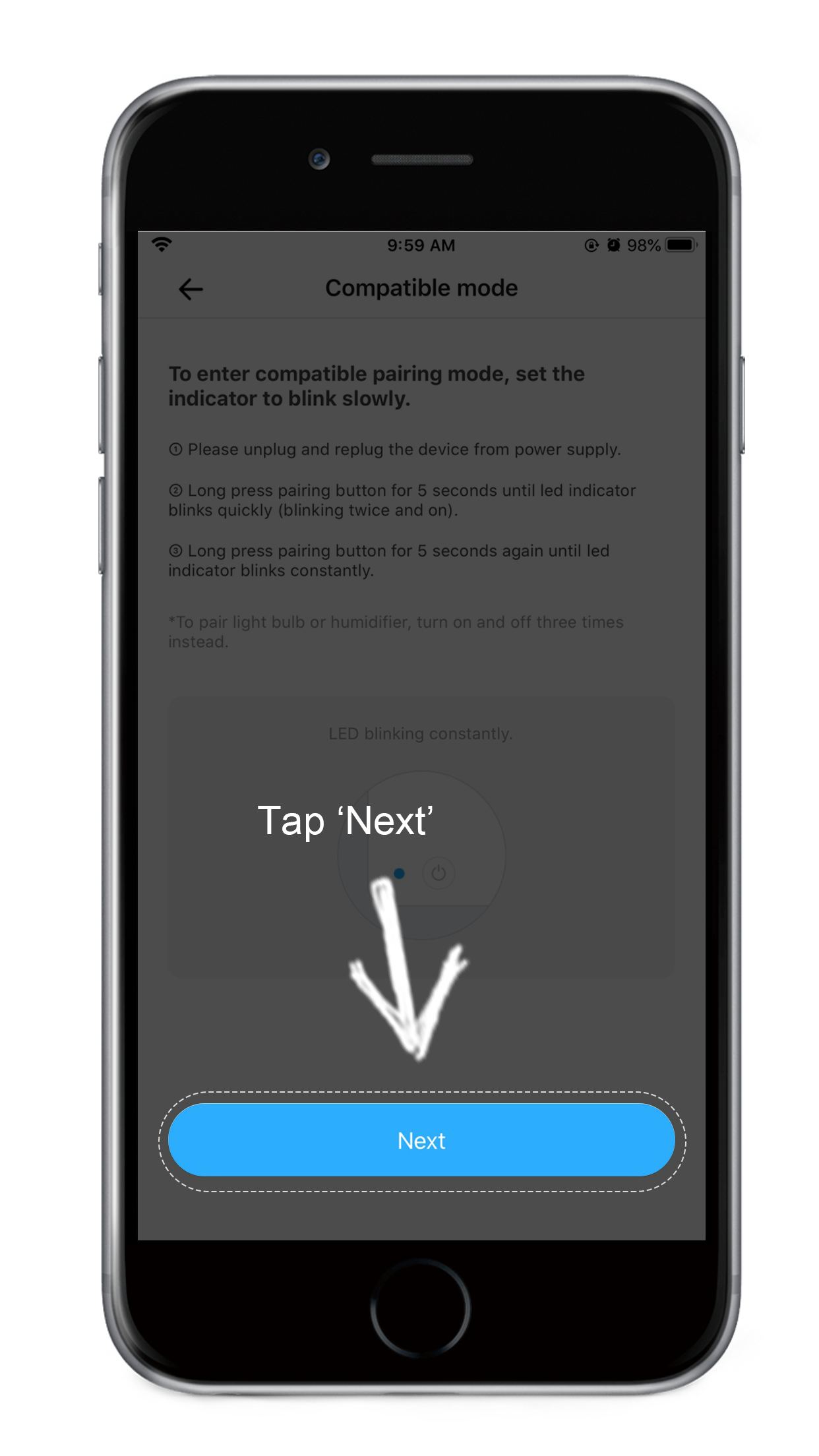
- Nhấn vào mũi tên bên phải và chọn WiFi 2,4G để ghép nối thiết bị của bạn và nhập mật khẩu cho WiFi này.
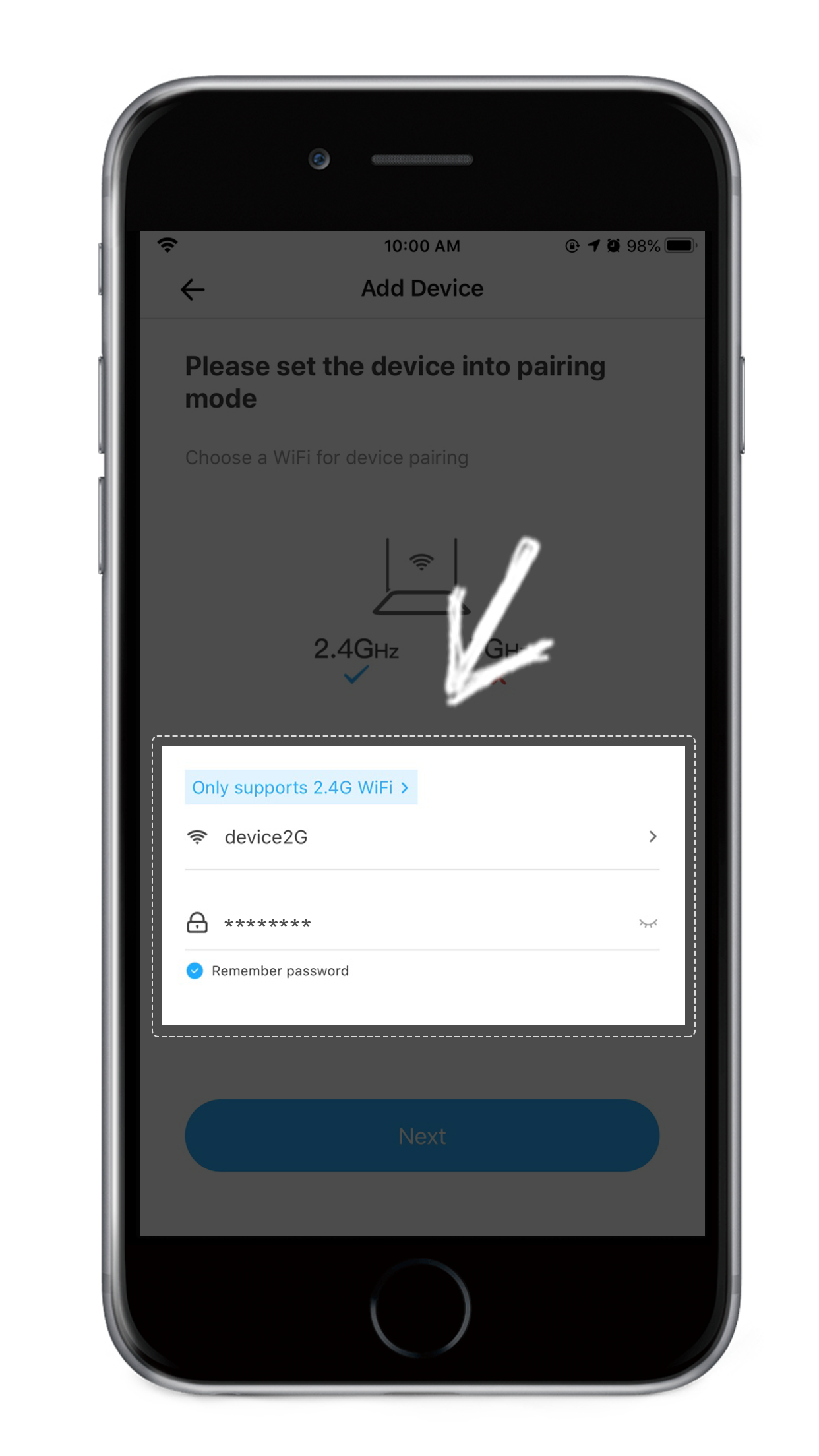
4. Nhấn vào 'Kết nối'.
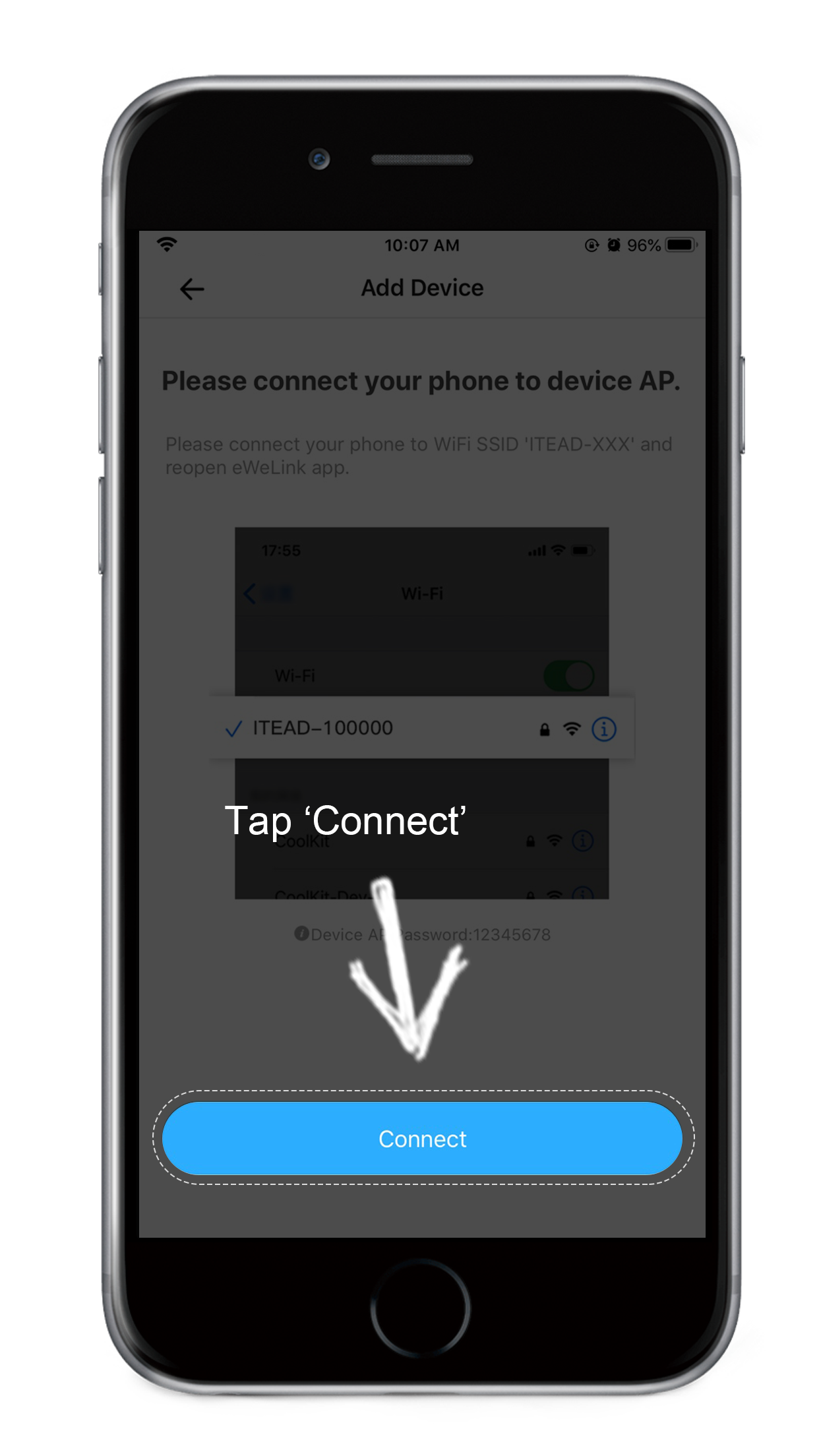
- Đối với người dùng iOS, eWeLink sẽ mở cài đặt trên điện thoại của bạn. Kết nối
tới một Wi-Fi có dạng 'ITEAD-XXXXX' với mật khẩu '12345678'. (Người dùng Android có thể bỏ qua bước này)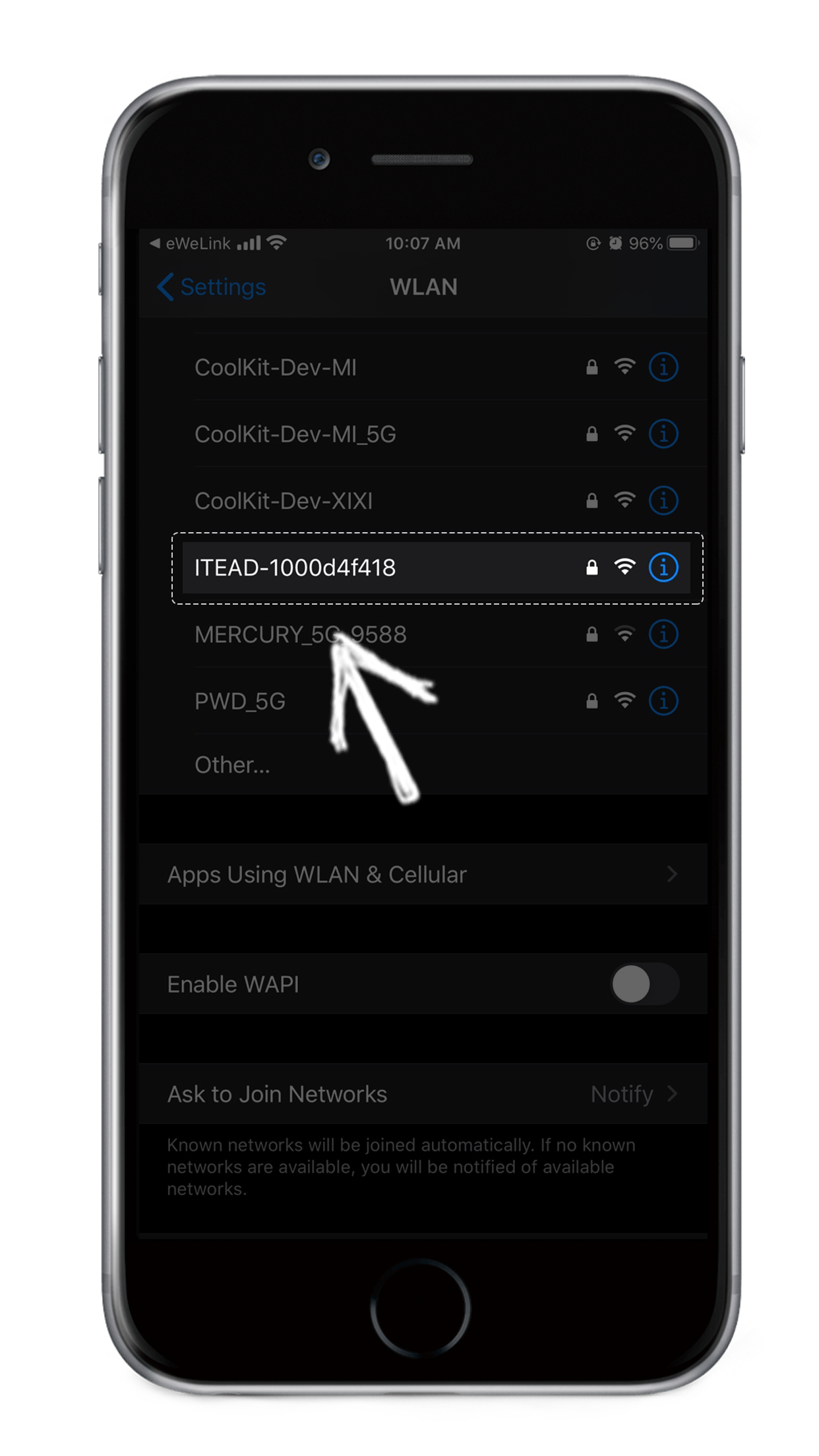
- Bạn sẽ thấy lời nhắc cho biết eWeLink muốn kết nối với WiFi bạn đã chọn để ghép nối thiết bị. Nhấn vào 'Tham gia'.
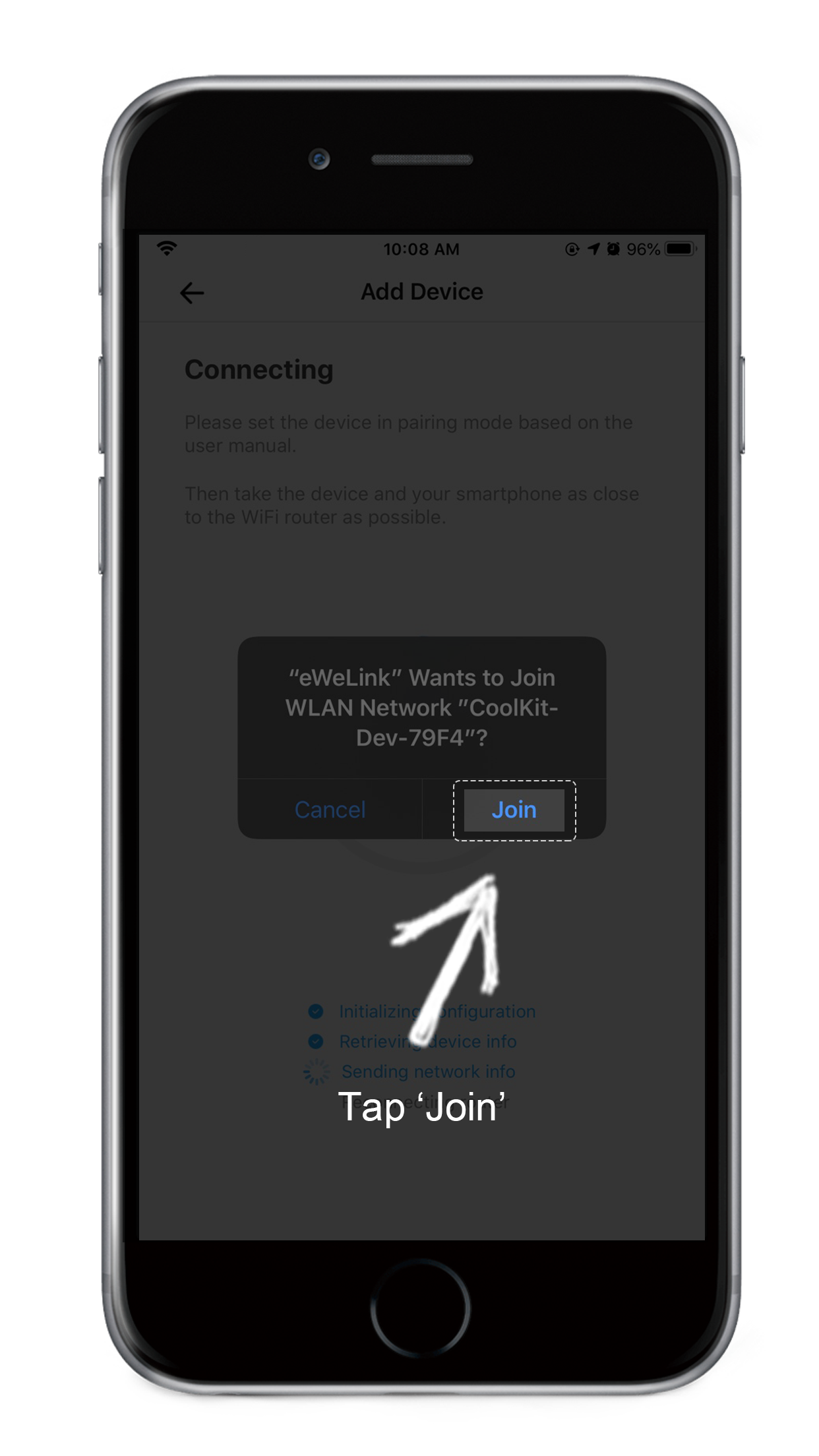
- Bạn sẽ thấy thiết bị đã được thêm thành công. Bạn có thể thay đổi tên của nó và thêm nó vào phòng ngay bây giờ hoặc làm điều đó sau.